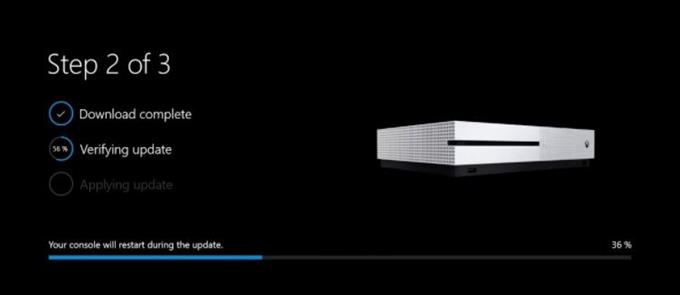Et af de almindelige problemer, som nogle Battlefield 5-spillere støder på, er, at deres spil går ned uden nogen åbenbar grund. Hvis du tilfældigvis støder på dette problem, og du ikke har nogen idé om, hvordan du løser det, er du kommet til den rigtige blog.
Mulige årsager til, at Battlefield 5 går ned på Xbox One
Hvis din Xbox One går ned, når du spiller Battlefield 5, bliver du nødt til at overveje en række faktorer for at vide, hvordan du skal tackle problemet. Nedenfor er nogle af de almindelige årsager til, at din Battlefield 5 går ned.
Korrupt cache eller gemt spil.
Hvis din Xbox One går ned i hovedmenuen, når du spiller Battlefield 5, kan det være forårsaget af en beskadiget spilfremgang eller cache. En Xbox One bruger et midlertidigt sæt filer kaldet cache for at indlæse et spil. Nogle gange kan denne cache blive ødelagt, hvilket får et spil til at gå ned tilfældigt. Det anbefales, at du rydder konsolens cache, hvis du støder på nedbrudte problemer på et eller flere spil.
En beskadiget eller forældet spilbesparelse eller -fremgang kan på samme måde føre til nedbrud fra tid til anden. Du kan også prøve at slette den mulige beskadigede gemme spil og se, om det løser problemet.
Tilfældigt spil eller konsol bug.
Nogle gange kan en Xbox One pludselig stoppe med at arbejde ud af det blå af flere årsager. Hvis der ser ud til, at der ikke er noget mønster, du kan finde, eller hvis nedbrudene er sjældne, kan dette skyldes et tilfældigt spil eller konsolglitch. Hvis f.eks. Battlefield 5 ser ud til at være styrtet, som indikeret ved visuelle svigt, pixelering eller skærmforvrængning, men lyden stadig er tændt, kan den sandsynlige skyldige for dette være konsolrelateret. Du har muligvis et Xbox One-nedbrud, der skal håndteres først.
Spilkodningsproblem.
Den anden mulige årsag til Battlefield 5-nedbrud har muligvis intet at gøre med konsollen. I mange tilfælde er ineffektive koder problemet. Hvis du bemærkede, at spillet begyndte at gå ned efter installation af en ny opdatering til det, er det muligvis den nye patch. Desværre er der intet meget, du kan gøre ved dette problem bortset fra at vente på en ny programrettelse i den nærmeste fremtid.
Spildisk (hvis du bruger en disk) er beskidt, ridset eller revnet.
Hvis du spiller Battlefield 5 ved hjælp af en spildisk, skal du sikre dig, at du har renset den og kontrolleret for åbenlyse tegn på skader (revner eller ridser). Husk, at din Xbox One-konsol tåler visse alvorlige skrammer, så du skal ikke bekymre dig, hvis du har bemærket nogle ridser på din disk.
Den bedste måde at vide, om du har et problem med en spildisk, er at prøve en anden spil-disk fra Battlefield 5. Prøv om muligt at låne en Battlefield 5-disk fra en ven og se, om du kan spille spillet uden at det går ned.
Naturligvis, hvis du har den digitale version af slagmarken, behøver du ikke at overveje denne faktor, så bare ignorere dette.
Løsninger til Battlefield 5-styrtende problem på Xbox One
Nedenfor er de mulige løsninger, som du kan prøve at løse Battlefield-nedbrudte problemer.
- Installer opdateringer til Xbox One og spil.
Størstedelen af Xbox One-nedbrudte problemer med Battlefield 5 er forårsaget af ineffektiv eller defekt kodning. Hvis du ikke har opdateret spillet endnu, skal du sørge for at gøre det, før du fortsætter med din fejlfinding.
Sørg for, at du også opdaterer din Xbox One-software, hvis du ikke har det endnu.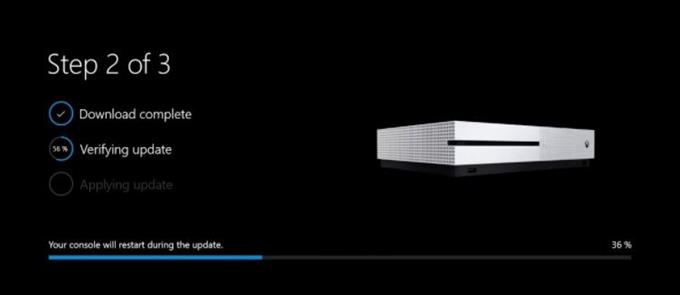
- Kontroller for fejl.
Får du en fejlkode eller -meddelelse, når Battlefield 5 går ned? Hvis du gør det, skal du huske at notere det ned. Prøv derefter at kigge efter en mulig online løsning til det med Google-søgning.
- Kontroller Xbox Live- eller EA-serverstatus.
Nogle problemer med spilnedbrud skyldes problemer med Xbox Live-servere eller med bestemte servere fra EA.
Du kan tjekke for Xbox Live-serverstatus ved at gå til deres officielle Xbox-side.
EA-spil bruger forskellige spilservere, og nogle gange kan en eller flere servere gå ned. Du kan også tjekke for EA-spilservers status ved at gå til EAs officielle websted. Klik bare på menuikonet øverst til højre, søg efter spillet og klik på serverstatuslinket midt på siden. Hvis de grønne pile alle vises, kan årsagen til problemet skyldes noget andet end EA-servere.
- Tænd for konsollen.
Hvis der ikke er nogen igangværende Xbox Live- eller EA-serverproblemer, er det næste fejlfindingstrin, du vil gøre, at genstarte konsollen. Sluk bare for Xbox One-konsollen ved at trykke på Xbox-knappen på fronten af konsollen i ca. 10 sekunder, indtil den lukker helt ned. Frakobl derefter konsolens strømkabel og vent i 10 sekunder. Sørg for at vente i 10 sekunder, så strømforsyningen kan nulstilles. Derefter skal du tænde for konsollen igen og tjekke for problemet.

- Opdater spilcache.
I modsætning til i Xbox 360 er der ingen indstillinger, som du kan ændre eller vælge for at slette cachen til din Xbox One direkte. Følg nedenstående trin for, hvordan du rydder systemcachen på din Xbox One:
-Tryk og hold på Strøm knappen foran konsollen, indtil den lukkes ned.
-Træk stikket strømkablet fra Xbox One-konsollen.
–Tøm den resterende magt fra batteriet ved at trykke på tænd / sluk-knappen på Xbox One 3 eller 4 gange.
-Sæt strømkablet til Xbox One.
-Start konsollen op. Når konsollen er tændt, skal cachen ryddes. - Slet gemte spil.
Hvis Battlefield 5 ser ud til kun at gå ned efter indlæsning af et vist gemt spil, som når du spiller kampagnen, kan det at hjælpe at slette den pågældende spilfremgang hjælpe. Alternativt kan du prøve at indlæse et ældre gemt eller det før det, du har et problem med, og se, om det vil løse problemet..
Hvis problemet med Battlefield 5-nedbrud stadig ikke forsvinder efter det, kan du prøve at slette dine lokale lokale Xbox-spil. Sådan gør du:
-Fjern disken fra din konsol.
-Tryk på Xbox-knappen for at åbne guiden.
-Gå til System.
-Vælg Indstillinger.
-Gå til System.
-Vælg Opbevaring.
-Vælg Ryd lokale gemte spil.
-Vælg Ja for at bekræfte
-Når din konsol genstarter, kan du prøve at installere spillet igen. - Brug ren spil-disk.
Hvis du bruger en spildisk, skal du sørge for at tørre disken med en ren, blød mikrofiberklud, inden du indsætter den. Hvis din disk har ridser eller revner, kan du prøve at bruge en anden Battlefield 5-disk. Hvis den anden disk fungerer, og spillet ikke går ned, ved du, at årsagen til problemet er en dårlig disk.

- Kontroller for overophedning.
Hvis din konsol ikke er godt ventileret, kan den blive for varm og få systemet til at gå ned. Nogle fryseproblemer i Xbox One kan være et direkte resultat af overophedning. Dette problem manifesteres normalt ved tilfældigt genstart. Hvis din Xbox One fortsætter med at genstarte på egen hånd, skal du prøve at kontrollere, om overophedning er den skyldige.
Sørg for, at din Xbox-konsol og strømforsyningsenheden har god ventilation for at minimere overophedning. Ved design genstarter systemet, hvis dets interne temperatur har nået et vist punkt for at forhindre intern skade. Lad din konsol køle af i en time ved at slukke den og tage stikket ud af stikkontakten.
Hvis der fortsat forekommer overophedning, kan der være en hardwarefejl, der forårsager den. - Geninstaller spillet.
Hvis problemet stadig ikke er løst på dette tidspunkt, kan du prøve at slette spillet og installere dit Xbox One-spil igen.

- Gendan Xbox One-softwareindstillinger til standardindstillinger (Fabriksindstilling).
Vi vil ikke anbefale denne løsning, hvis du kun har et problem med dit Battlefield 5-spil. Men hvis andre spil også går ned tilfældigt, og der ikke er noget mønster, du kan se, har du muligvis et beskadiget softwareproblem ved hånden. For at løse problemet, skal du udføre en Xbox One-fabriksindstilling.
Besøg EAs supportkanaler.
Nogle nye bugs eller fejl kan tage noget tid at blive adresseret af EA. Normalt overvåges imidlertid problemer, der berører et betydeligt antal brugere. For at se, om der er nogen opdatering til et løbende problem med Battlefield 5, kan du få nylige tweets fra EAs officielle Twitter-side.
Få hjælp fra os.
Har du problemer med din telefon? Kontakt os venligst ved hjælp af denne formular. Vi prøver at hjælpe. Vi opretter også videoer til dem, der ønsker at følge de visuelle instruktioner. Besøg vores androidhow Youtube Channel for fejlfinding.